Ako vložiť heslo do archívu RAR, Zip a 7Z

- 1525
- 417
- Boris Holub
Vytvorenie archívu s heslom za predpokladu, že toto heslo je dosť komplikované - veľmi spoľahlivý spôsob, ako chrániť vaše súbory pred prezeraním cudzincov. Napriek množstvu rôznych programov obnovy hesiel na výber hesiel archívov, ak je dostatočne komplikovaný, nebude to fungovať (pozri. Materiál o bezpečnosti hesla v tejto téme).
V tomto článku jasne ukážem, ako vložiť heslo na archív RAR, Zip alebo 7Z pri používaní archívov Winrar, 7-Zip a Winzip. Okrem toho je k dispozícii video nižšie, kde sú jasne zobrazené všetky potrebné operácie. Cm. Tiež: Najlepší archiver pre Windows.
Inštalácia hesla na archívoch zips a rar vo Winrar
Winrar, pokiaľ dokážem posúdiť - najbežnejší archiver v našej krajine. Začneme s tým. Vo Winrar môžete vytvoriť archívy rar a zips a nastaviť heslá na obidvoch typoch archívov. Šifrovanie názvov súborov je však k dispozícii iba pre RAR (v respektíve ZIP na extrahovanie súborov budete musieť zadať heslo, ale názvy súborov budú bez neho viditeľné).
Prvým spôsobom, ako vytvoriť archív s heslom vo Winrar, je zvýrazniť všetky súbory a priečinky na umiestnenie v archíve v priečinku v dirigente alebo na pracovnej ploche, kliknite na ne s pravým tlačidlom myši a vyberte položku kontextovej ponuky (ak existuje) „Pridať do archívu ...“ z ikony Winrar.

Archív je otvorené okno, v ktorom okrem výberu typu archívu a miesta jeho ochrany môžete kliknúť na tlačidlo „Inštalovať heslo“ a potom ho v prípade potreby zadajte dvakrát, zapnite šifrovanie názvov súborov. (iba pre rar). Potom kliknite na tlačidlo OK a opäť v okne na vytvorenie archívu - archív sa vytvorí pomocou hesla.

Ak v kontextovej ponuke na pravom kliknutí kliknutím nemá zmysel pridať Winrar do archívu, potom môžete iba spustiť archiver, vyberte súbory a priečinky pre archiváciu v ňom, kliknite na tlačidlo „Pridať“ v paneli v hornej časti a potom Urobte rovnaké kroky na inštaláciu hesla do archívu.
A ďalším spôsobom, ako vložiť heslo do archívu alebo všetkých archívov, ktoré sú neskôr vytvorené vo Winrar. Ak je to potrebné, nastavte značku „Použitie pre všetky archívy“.
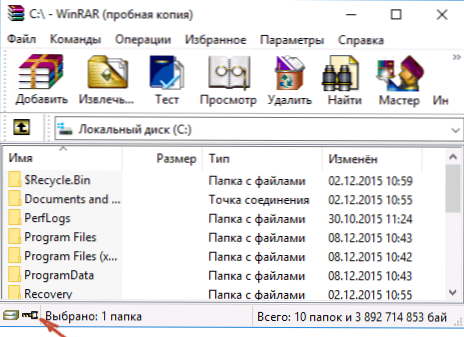
Vytvorenie archívu s heslom v 7-ZIP
Pomocou bezplatného archivácie 7-ZIP môžete vytvoriť archívy 7Z a ZIP, nainštalovať na ne heslo a zvoliť typ šifrovania (a môžete rozbaliť rar). Presnejšie povedané, je možné vytvoriť ďalšie archívy, ale je možné nainštalovať heslo iba na vyššie uvedený typ.
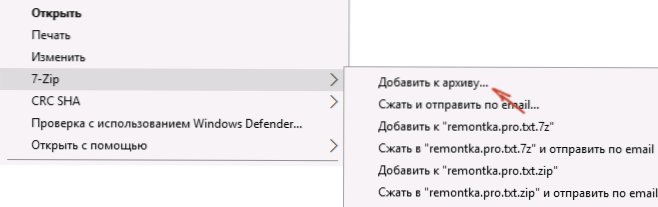
Rovnako ako vo Winrar, aj v 7-ZIP je možné vytvorenie archívu pomocou položky „Pridať do archívnej“ položky v časti Z-ZIP alebo z hlavného okna programu pomocou tlačidla „Pridať“.
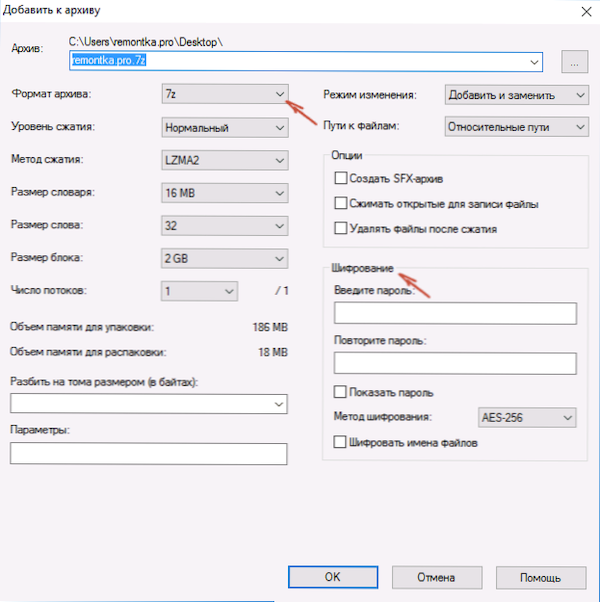
V obidvoch prípadoch uvidíte rovnaké okno na pridávanie súborov do archívu, v ktorom pri výbere formátov 7Z (v predvolenom nastavení) alebo zips je k dispozícii šifrovanie, zatiaľ čo 7Z sa tiež dostane k šifrovaniu súborov. Ak je to potrebné, nastavíte požadované heslo, zapnite kožu názvov súborov a kliknite na OK. Ako metóda šifrovania odporúčam AES-256 (pre zips je tiež zipcrypto).
Winzip
Neviem, či niekto teraz používa archiver Winzip, ale používal ho skôr, a preto si myslím, že to má zmysel spomenúť to a.
Pomocou WinZIP môžete vytvoriť archívy Zip (alebo Zipx) s AES-256 (predvolené), AES-128 a Legacy (rovnaké zipcrypto). To sa dá urobiť v hlavnom okne programu, zapnúť zodpovedajúci parameter na pravom paneli a potom nastaviť parametre šifrovania nižšie (ak ich nestavíte, potom, keď do archívu pridáte súbory Zadajte heslo).
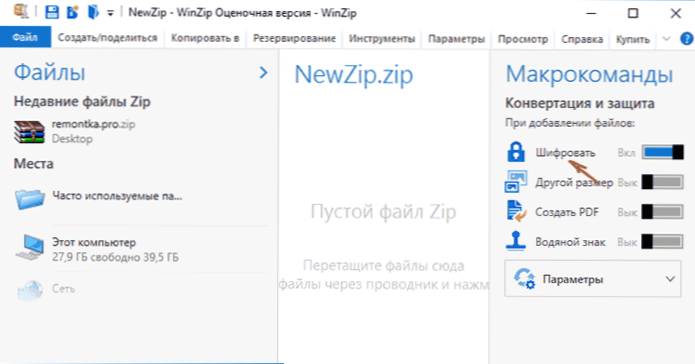
Keď pridáte súbory do archívu pomocou kontextovej ponuky dirigenta, v okne Archív, stačí označiť položku „záverečné súbory“, kliknite na tlačidlo „Pridať“ v dolnej časti a potom nastavte heslo v archíve.
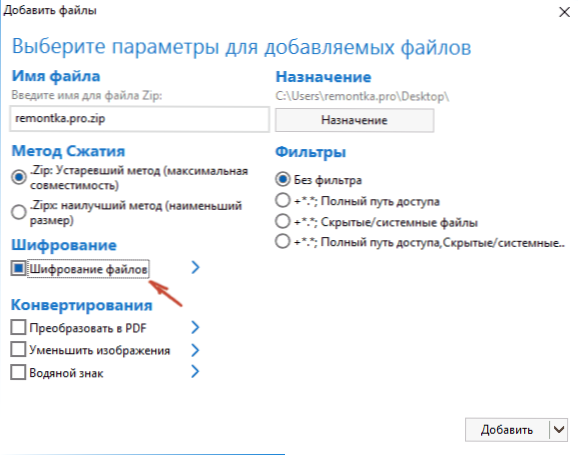
Výučba
A teraz sľúbené video o tom, ako vložiť heslo na rôzne typy archívov v rôznych archívoch.
Na záver poviem, že v najväčšej miere osobne dôverujem šifrovaným archívom 7Z, potom - winrar (v oboch prípadoch šifrovaním názvov súborov) a posledným zipsom.
Prvý, ktorý označuje 7-ZIP v dôsledku skutočnosti, že používa spoľahlivé šifrovanie AES-256, je možné šifrovať súbory a na rozdiel od Winrar je preto otvoreným zdrojom, a preto majú nezávislí vývojári prístup k zdrojovému kódu a To je zase minimalizuje pravdepodobnosť premysleného premyslenia.

